ppt2010版本怎么将文档中的文本框进行统一对齐?
ppt2010版本是怎么将文档中的文本框进行对齐的呢?今天小编就告诉大家。
具体如下:
1.首先我们打开电脑中的ppt。
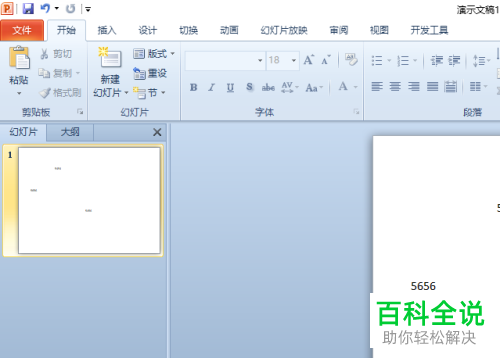
2. 我们在ppt的界面中输入一行数字,比如我们这次输入的是5454。
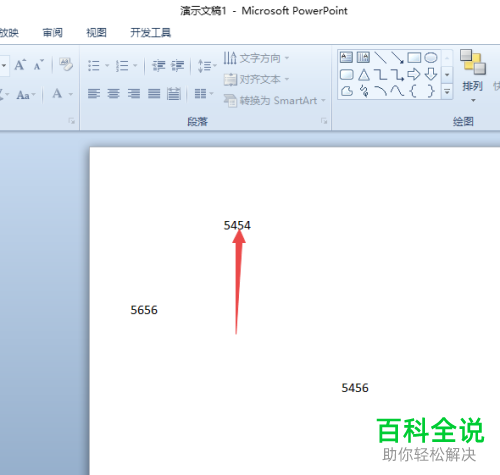
3. 当我们输入完成之后再点击,就可以看到显示出来的文本框了。
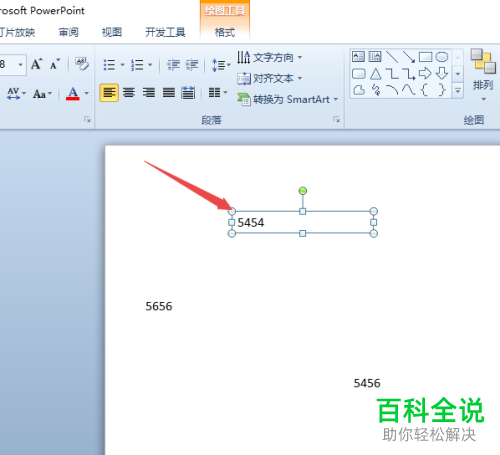
4. 我们选中文本框就可以进行上下左右拖动了。

5. 图中是我们向左拖动的效果。
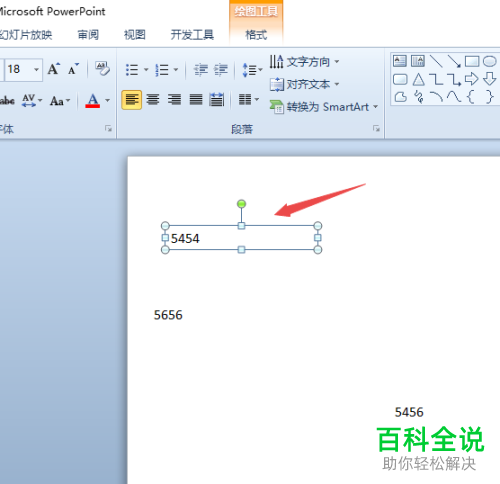
6. 我们将下方的数字选中,也会出现一个文本框,我们拖动文本框进行移动,当出现如图所示的虚线的时候,我们松开鼠标左键。
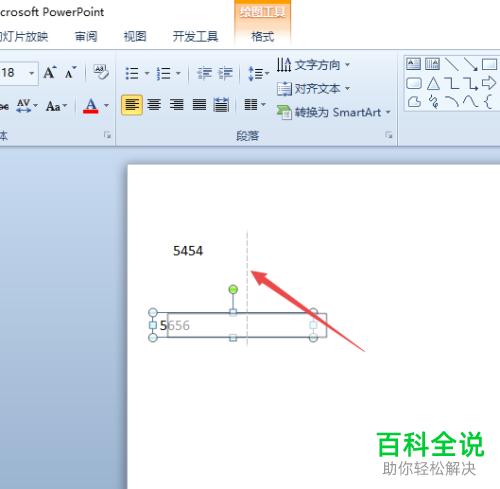
7. 我们再拖动一行数字,选中它的文本框进行移动,还是当出现中心线的时候我们松开我们的鼠标左键。
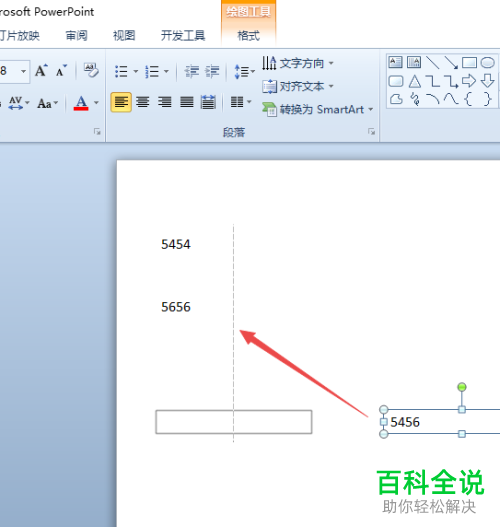
8. 如图所示,可以看到我们已经将所有的文本框对齐了。
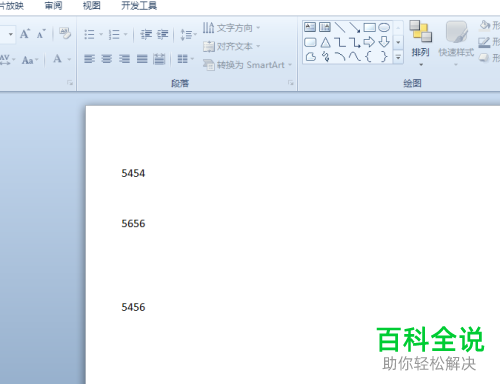
以上就是ppt2010版本将文档中的文本框进行统一对齐的方法。
赞 (0)

